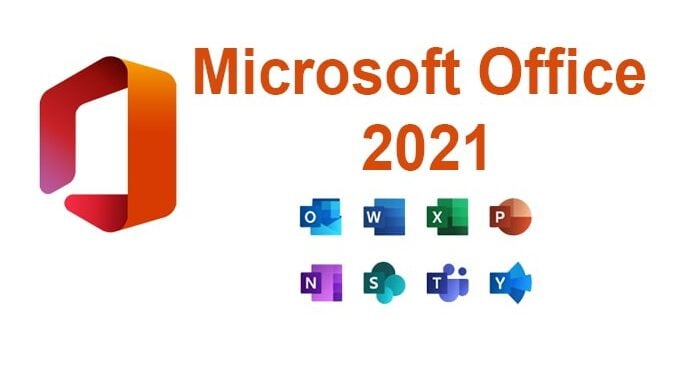Tải driver máy in tem mã vạch Xprinter [bản mới nhất]
Driver máy in mã vạch Xprinter là thành phần không thể thiếu để kết nối máy in tem Xprinter với máy tính trước khi sử dụng. Trong bài này Sonamin sẽ hướng dẫn các bạn cách tải driver máy in Xprinter và hướng dẫn cài đặt từ A-Z
Đôi nét về máy in mã vạch Xprinter

Máy in tem mã vạch Xprinter là một thiết bị in ấn chuyên dụng để tạo ra các tem mã vạch chất lượng cao và nhanh chóng. Dưới đây là tổng quan về đặc điểm, tính năng và lợi ích của máy in tem mã vạch Xprinter:
1. Đặc điểm:
- Thiết kế nhỏ gọn và tiện lợi, dễ dàng di chuyển và sử dụng trong không gian hạn chế.
- Có khả năng in ấn trực tiếp từ máy tính hoặc điện thoại thông qua kết nối USB hoặc Bluetooth.
- Hỗ trợ in ấn từ các thiết bị di động thông qua ứng dụng di động.
- Khả năng in ấn trên các loại giấy nhãn và giấy thông thường.
- Hỗ trợ các loại mã vạch phổ biến như mã EAN-13, Code 39, Code 128 và QR code.
- Tốc độ in cao và chất lượng in ấn sắc nét.
2. Tính năng:
- In tem mã vạch chính xác và rõ ràng, giúp người dùng dễ dàng quét và đọc thông tin từ mã vạch.
- Cung cấp khả năng tùy chỉnh kích thước, kiểu dáng và màu sắc của tem mã vạch để phù hợp với nhu cầu và yêu cầu của người dùng.
- Hỗ trợ in tem mã vạch liên tục, giúp tiết kiệm thời gian và công sức trong quá trình in ấn lớn.
3. Lợi ích:
- Tiết kiệm thời gian và công sức trong việc tạo ra các tem mã vạch chất lượng cao.
- Tăng cường hiệu suất làm việc và giảm thiểu sai sót trong quá trình in ấn và quản lý mã vạch.
- Đảm bảo tính chính xác và đáng tin cậy của thông tin từ mã vạch, giúp tối ưu hóa quy trình làm việc và nâng cao hiệu suất kinh doanh.
- Tạo ra các tem mã vạch chuyên nghiệp, giúp tăng tính chuyên nghiệp và độ tin cậy của sản phẩm hoặc dịch vụ.
Tóm lại, máy in tem mã vạch Xprinter mang lại nhiều đặc điểm, tính năng và lợi ích để tạo ra các tem mã vạch chất lượng cao, tiết kiệm thời gian và tăng cường hiệu suất làm việc trong các ngành công nghiệp và bán lẻ.
Để kết nối máy in tem Xprinter với máy tính, cần phải download và cài đặt driver theo link dưới đây
Link tải driver máy in mã vạch Xprinter
Link download driver Xprinter xp-350b: Tại Đây
Link download driver Xprinter xp-360b: Tại Đây
Link download driver Xprinter xp-365b: Tại Đây
Link download driver Xprinter xp-420b: Tại Đây
Link download driver Xprinter xp-470b: Tại Đây
Link download driver Xprinter 350b 64 bit - 32 bit: Tại Đây
Link download driver Xprinter ( tất cả các dòng máy): Tại Đây
Link download driver Xprinter for mac: Tại Đây
Link tải toolkit Xprinter ( khắc phục lỗi phần mềm): Tại Đây
Hướng dẫn cài đặt driver máy in mã vạch Xprinter
Bước 1: Giải nén file tải về và Click đúp chuột vào file đã giải nén
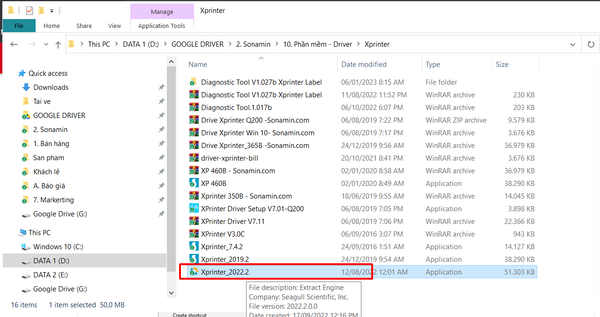
Bước 2: Chọn I Iaccept… -> Next
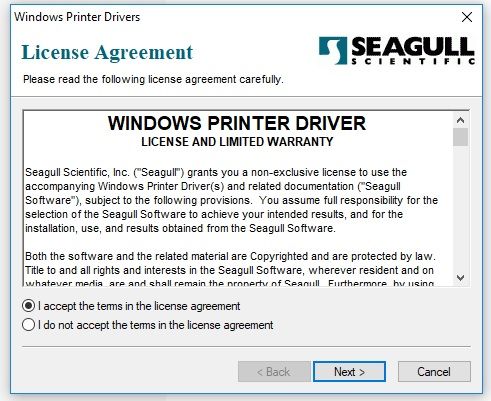
Bước 3: Tiếp tục nhấn NEXT
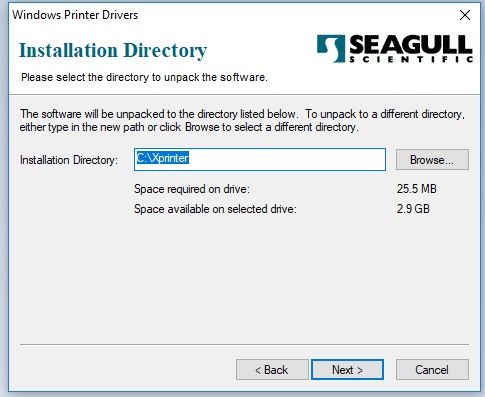
Bước 4: Next -> Finish để tiến hành cài đặt
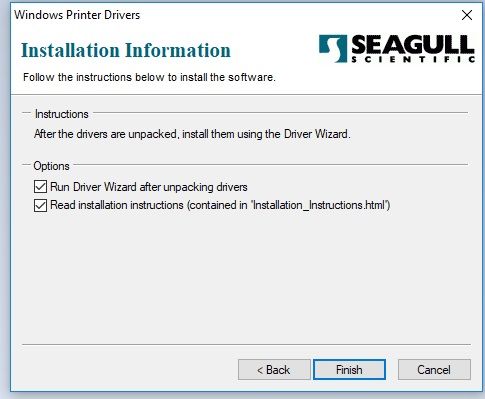
Bước 5: Chọn Install Printer Drivers -> Next
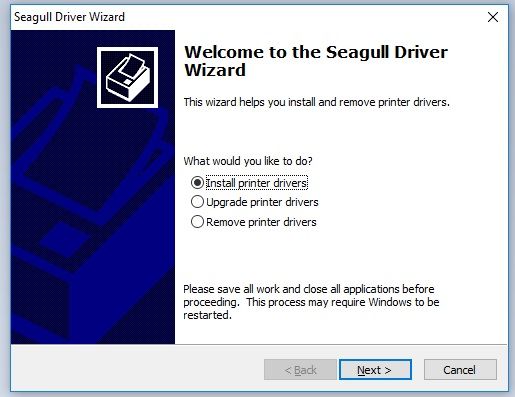
Bước 6: Chọn Other-->Next
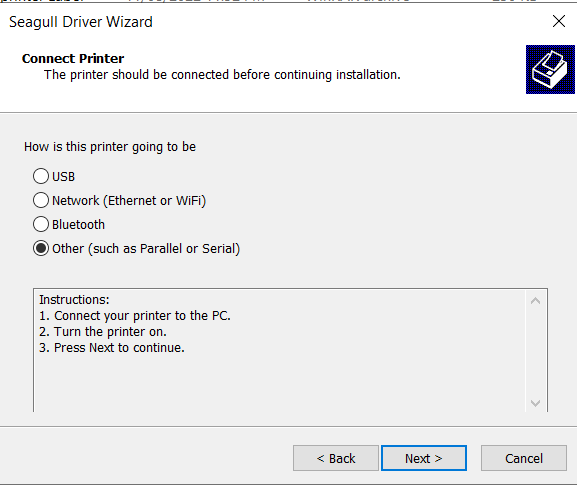
Bước 7: Chọn model máy của bạn đang dùng sau đó ấn next liên tục tới Finish
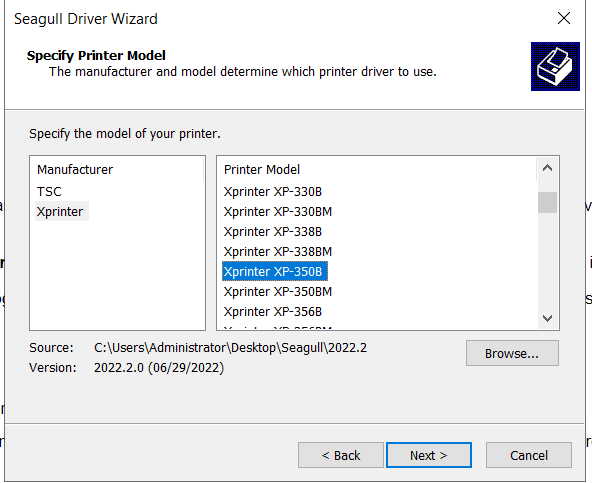
Bước 8: Vào control pannel--->views devices and printers --> Click phải chuột vào Xprinter 350B ---> Printer properties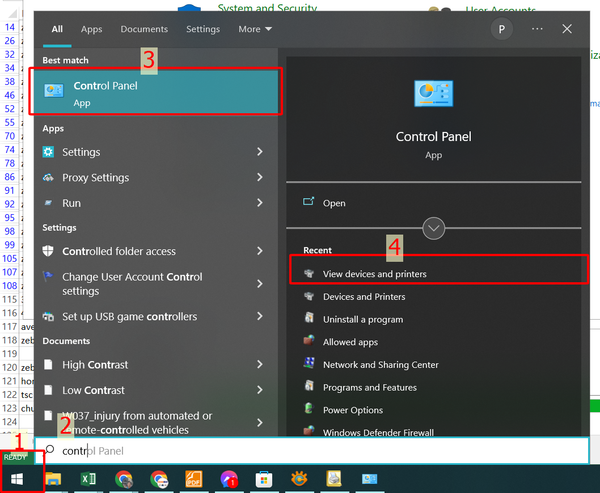
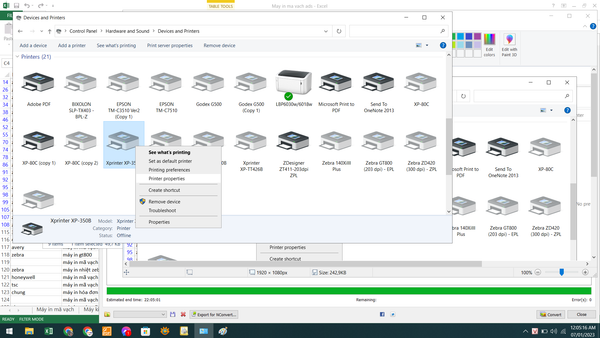
Bước 9: Hộp thoại hiện lên chọn Tab Port ---> Tích vào USB ( có thể là 001, 002, 003, tuỳ theo từng máy tính).
Sau đó nhấn Apply --->Ok là hoàn thành
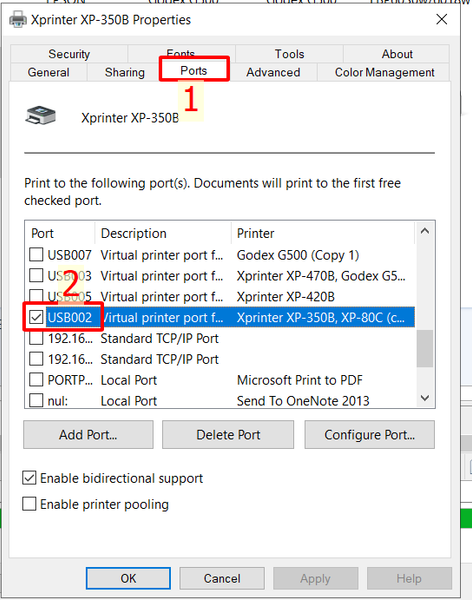
Cài đặt hoàn tất, các bạn có thể in thử từ phần mềm in tem bartender hoặc phần mềm thiết kế khác xem tem ra chưa, nếu tem ra và đèn xanh thì cài đặt thành công
Nếu có khó khăn trong quá trình cài đặt đừng ngần ngại inbox hoặc gọi điện cho tổng đài Sonamin để được hướng dẫn nhé
Xem thêm: Hướng dẫn download và cài đặt phần mêm thiết kế tem nhãn Bartender miễn phí
Nếu có khó khăn trong quá trình cài đặt đừng ngần ngại inbox hoặc gọi điện cho tổng đài Sonamin để được hướng dẫn nhé